咱们在日常使用电脑的时候,经常会打开多个窗口,通常情况下,这多个窗口会层叠显示,也就是说,当我们查看最上层窗口的时候,其它窗口就会被遮挡住。
这样确实有时挺不方便的,那要怎样解决这个问题呢?
方法如下:
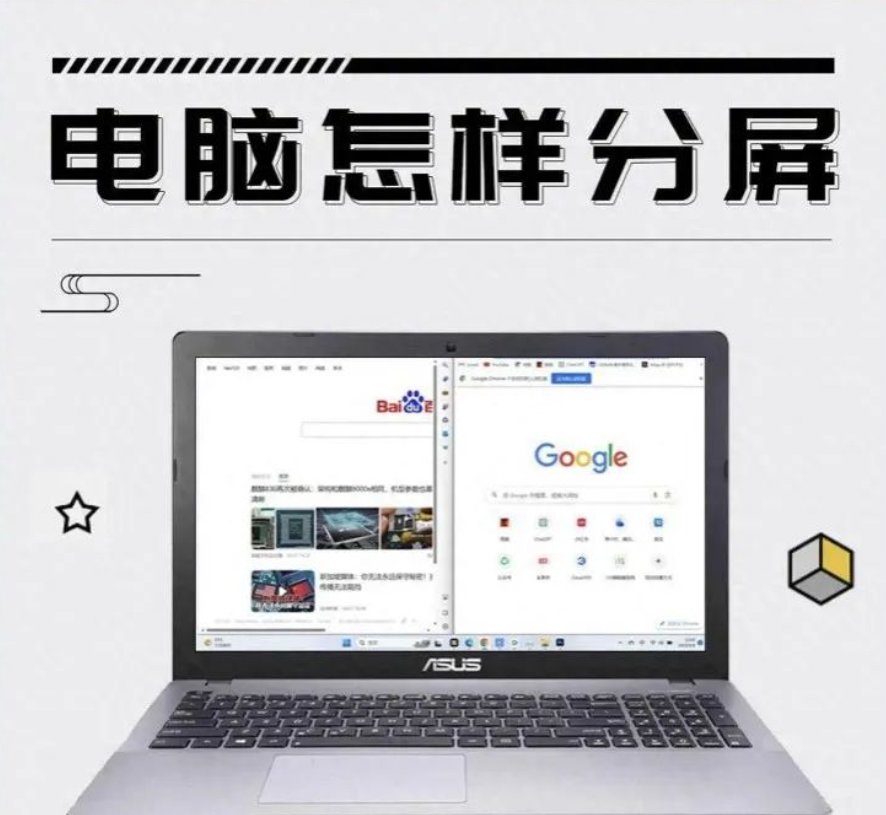
二分屏:
快捷键分屏:在桌面上选择1个窗口,然后在键盘上按下【win键+左方向键】,就可以把这个窗口以2分屏的形式显示在桌面的左边。
然后按下【alt+ shift+ tab】快捷键,选择另一个窗口,再按下【win键+右方向键】,就可以实现2分屏了。
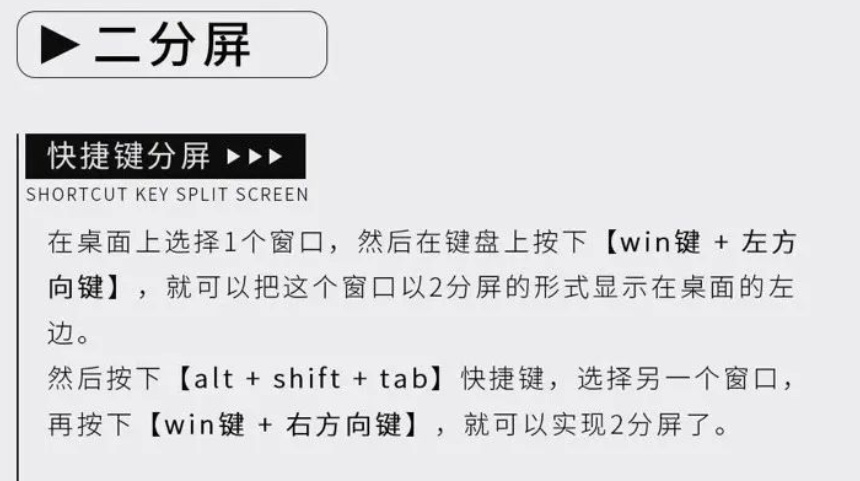
鼠标拖拽分屏:
然后拖用鼠标左键按住一个窗口的顶端,今拽到桌面的左边,直到鼠标的光标到达桌面的左边的边框,松开鼠标,这个窗口就会2分屏显示。
然后点击右侧的任意一个窗口或者选择另一个窗口拖拽到右边边缘,就可以实现2分屏。
三分屏:
快捷键分屏:1首先先把任意一个窗口拖拽到桌面的最左边,或者快捷键【win键+左方向键】,按下【alt+shift+tab】快捷键。然后再把另外一个窗口拖到最右边或者快捷键,实现双屏效果。2要实现三分屏,接着按下【win键+上方向键】,此时这个窗口就会显示在有窗口的右上。再按下【alt +shift+tab】快捷键过渡,再选择一个窗口先按下【win键+右方向键】,再按下lwin键+下方向键】最后三分屏效果就实现了。
鼠标拖拽分屏:
鼠标左键按住第一个窗口,拖拽到桌面的左边缘,当光标到达左边缘时,松开鼠标,这个窗口就以2分屏形式显示(跟2分屏一样)。然后用鼠标按住下一个窗口,拖拽到右上角,当标到达右上角拐点时,松开鼠标,这个窗口就会显示在桌面的右上角。然后再用鼠标按住下一个窗口,拖拽到桌面的右下角,然后松开鼠标,这个窗口就显示在桌面的右下角了,这样就实现了3分屏。
四分屏 快捷键分屏:
方法跟三分屏一样,通过【alt+shift+tab】来切换窗口,通过【win键+方向键】来确定窗口显示的位置,这里就不再演示了。
这里介绍一下鼠标拖拽的方法。桌面有4个拐角:左上角、左下角、右上角、右下角。
用鼠标按住第一个窗口拖拽到左上角,当光标到达左上角的拐点时,松开鼠标,这个窗口就显示在左上角。然后把第二个窗口拖拽到左下角,把第三个窗口拖拽到右上角,把第四个窗口拖拽到右下角,这样,就让这4个窗口实现了四分屏。
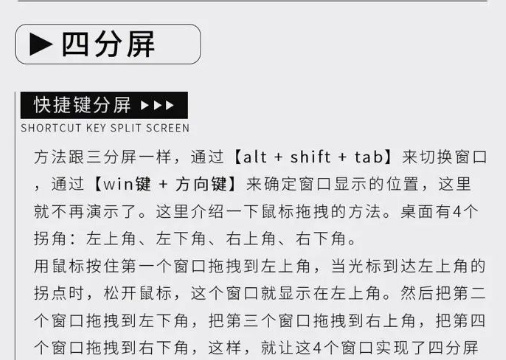
给孩子一点吃的电池扒!!!